Cài đặt tự động trả lời tin nhắn cho Fanpage Facebook 2020
- Details
- Published: Thursday, 12 March 2020 15:04
- Written by Admin1
- Hits: 508
Facebook cho phép bạn tạo trước câu trả lời tự động khi chúng ta không onl để trả lời khách hàng. Điều này cũng giúp “giữ chân” khách hàng hơn, thay vì họ đặt câu hỏi mà bên Fanpage không có lời phản hồi ngay lập tức. Bài viết dưới đây sẽ hướng dẫn bạn đọc cách thiết lập tin nhắn tự động trên Fanpage Facebook.
Chúng ta truy cập vào Fanpage đang quản lý rồi nhấn vào mục Cài đặt ở giao diện bên trên.
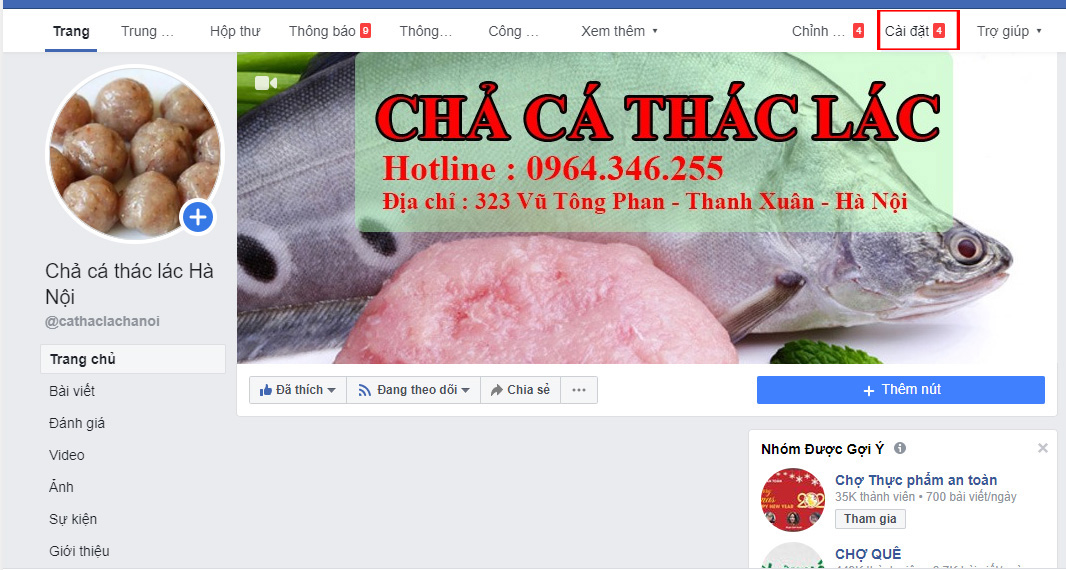
Chuyển sang giao diện mới chúng ta nhấn chọn vào mục Nhắn tin
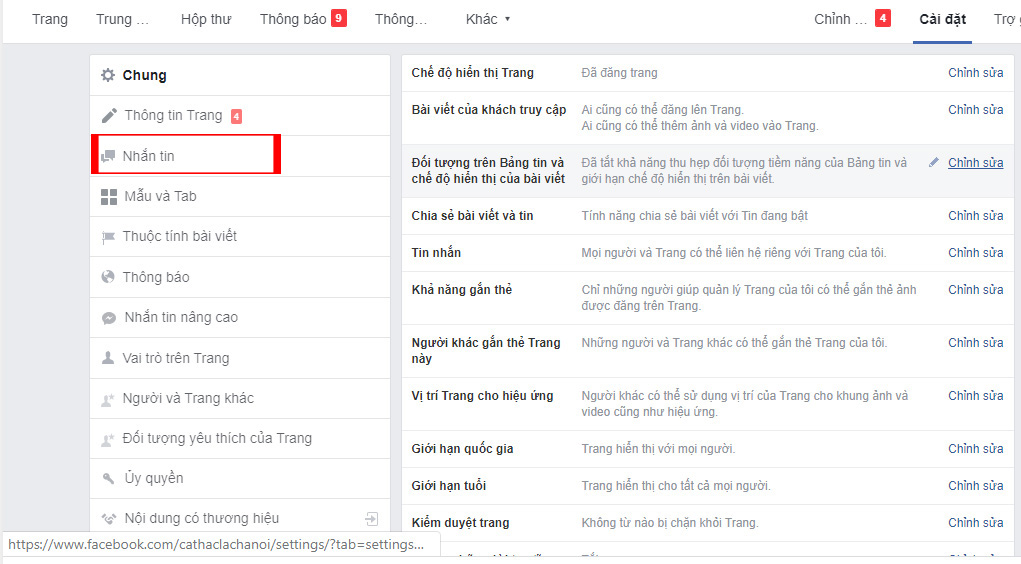
Cách tạo tin nhắn trả lời tự động Fanpage
Bước 1:
Chuyển sang mục Hỗ trợ phản hồi. Sau đó bạn sẽ thiết lập lời chào trên Messenger khi có người nhắn tin cho chúng ta. Chuyển sang chế độ Bật và sẽ thấy tin nhắn trả lời mà Facebook soạn sẵn. Nhấn tiếp vào nút Thay đổi.
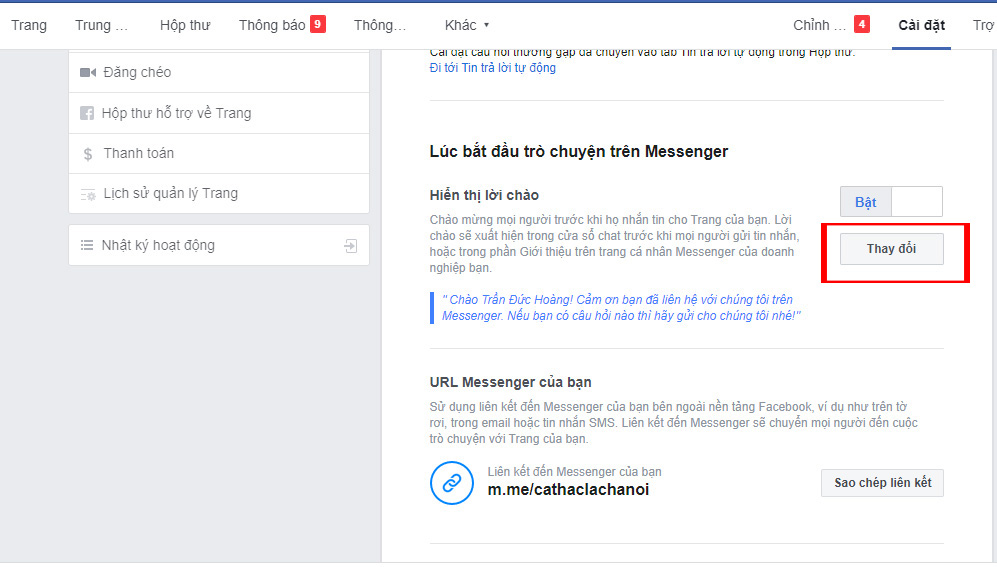
Bước 2:
Hiển thị giao diện để bạn thay đổi lại tin nhắn khi có khách hàng lần đầu tiên chat với Fanpage. Tin nhắn tự động hiện tên người gửi tin nhắn tới Fanpage. Nếu muốn thay đổi nhấn vào Tùy chỉnh tin trả lời.
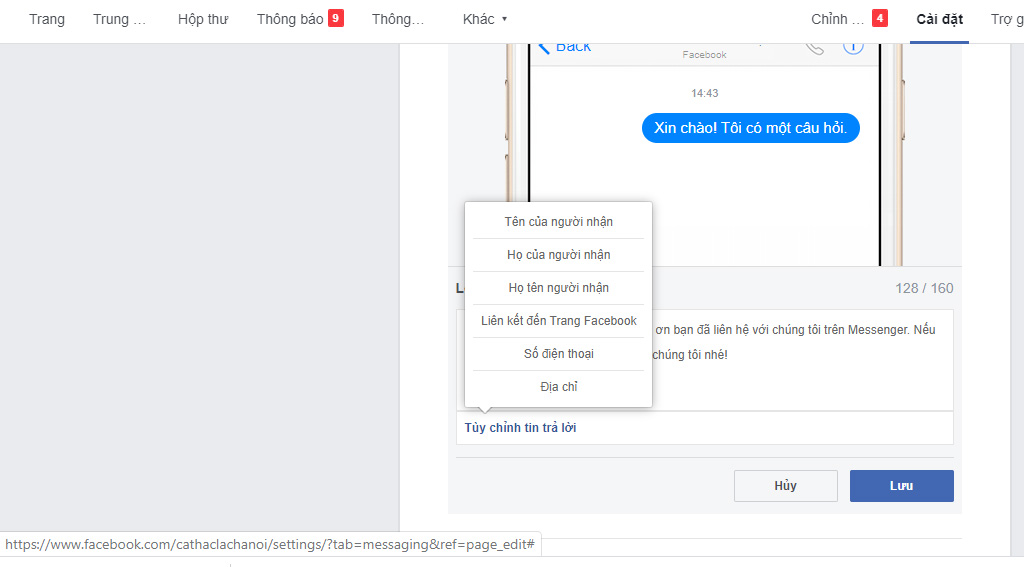
Thường thì chúng ta nên chọn Họ tên người nhận. Sau khi chỉnh sửa xong nội dung bạn tiếp tục nhấn Lưu bên dưới để lưu lại thay đổi.
Bước 3:
Quay lại nội dung đầu tiên chúng ta nhấn Đi tới Tin trả lời tự động để phản hồi lại câu hỏi khách hàng khi chúng ta không online, vắng mặt.
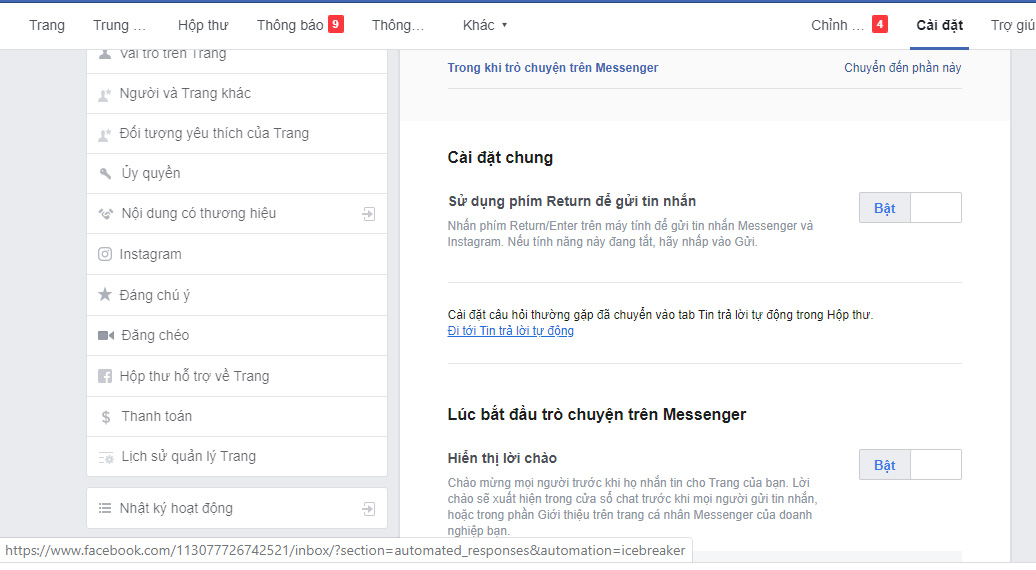
Bước 4:
Ngay sau đó người dùng được chuyển qua giao diện hoàn toàn mới. Tại đây bạn nhìn sang cột Phản hồi tự động rồi nhấn vào mục Chào khách hàng, rồi bật tiếp vào Tin nhắn vắng mặt.
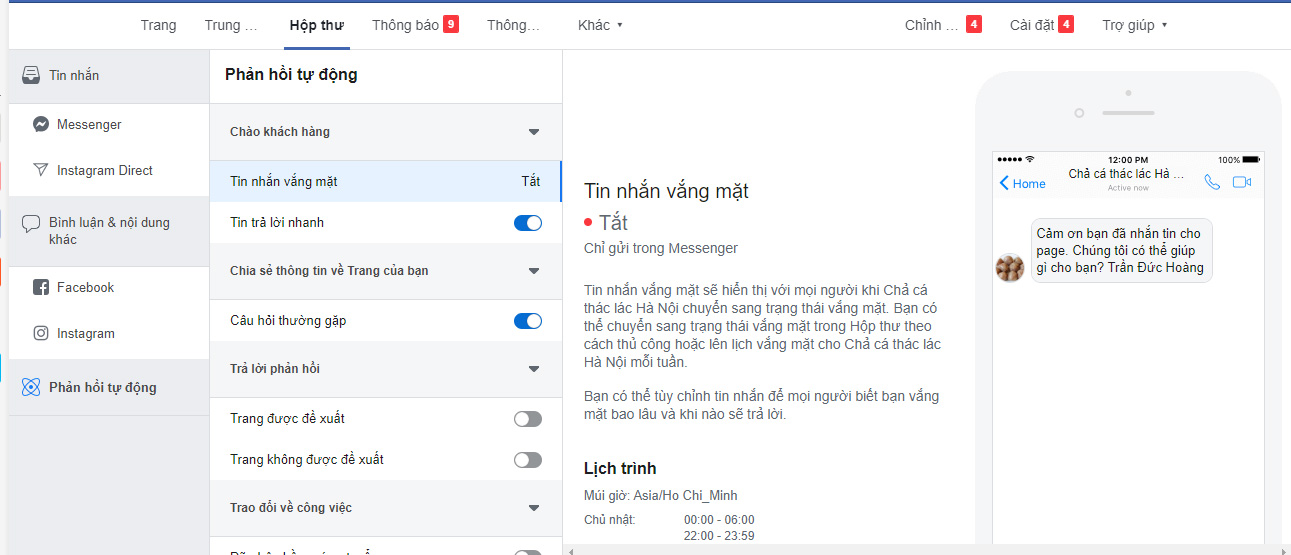
Tin nhắn vắng mặt sẽ hiển thị với mọi người khi chúng ta chuyển sang chế độ vắng mặt. Khi đó quản lý Fanpage có thể đặt Trang ở chế độ vắng mặt trong mục Hồ sơ, hoặc lên lịch vắng mặt mỗi ngày. Nhấn vào nút Chỉnh sửa bên dưới.
Bước 5:
Hiển thị giao diện để chúng ta điều chỉnh lịch trình hoạt động của Trang cũng như thời gian vắng mặt để trả lời tự động khi có người nhắn tin tới. Nếu muốn thêm khoảng thời gian khác thì nhấn Thêm thời gian bên dưới. Chẳng hạn với ví dụ dưới đây sẽ chọn vắng mặt từ 22h đêm hôm trước tới 6h sáng hôm sau.
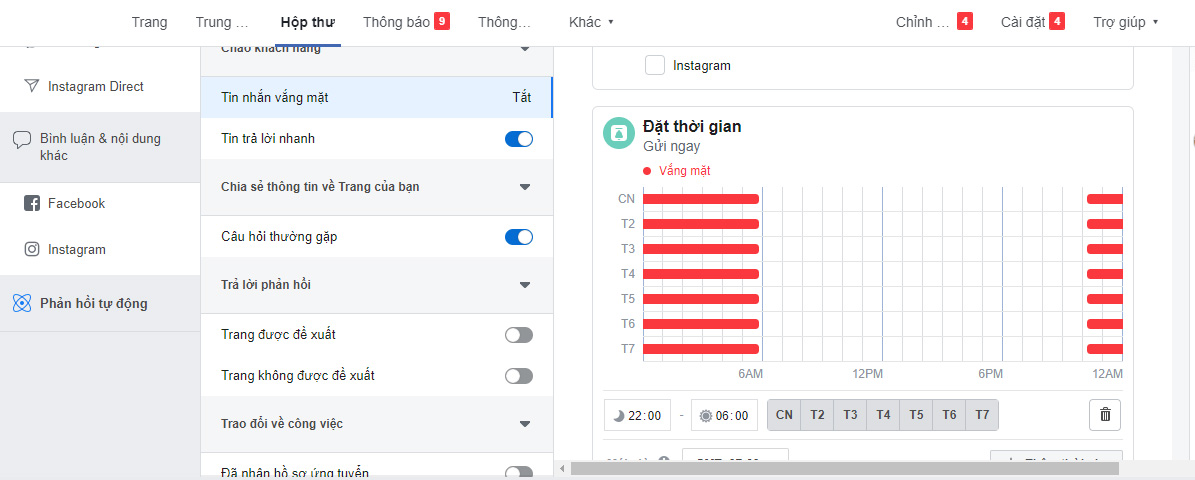
Bước 6:
Tiếp xuống phần Nhắn tin chúng ta tiến hành điều chỉnh lại tin nhắn trả lời tới khách hàng khi quản lý Trang không online. Cũng nhấn vào Tùy chỉnh tin trả lời.
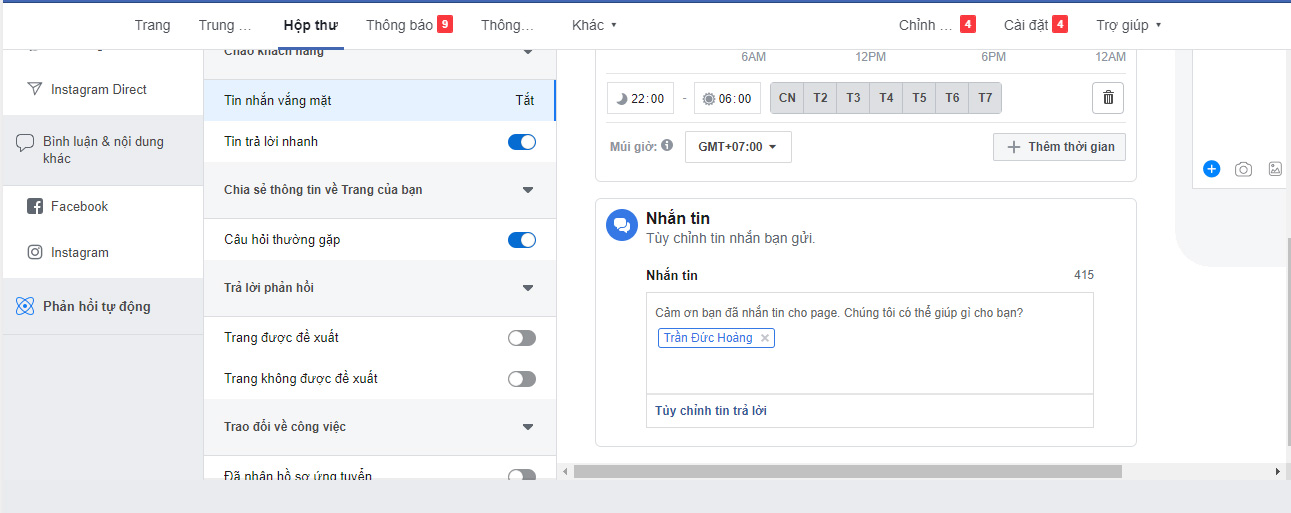
Xuất hiện bảng để người dùng điều chỉnh nội dung cho tin nhắn phản hồi.
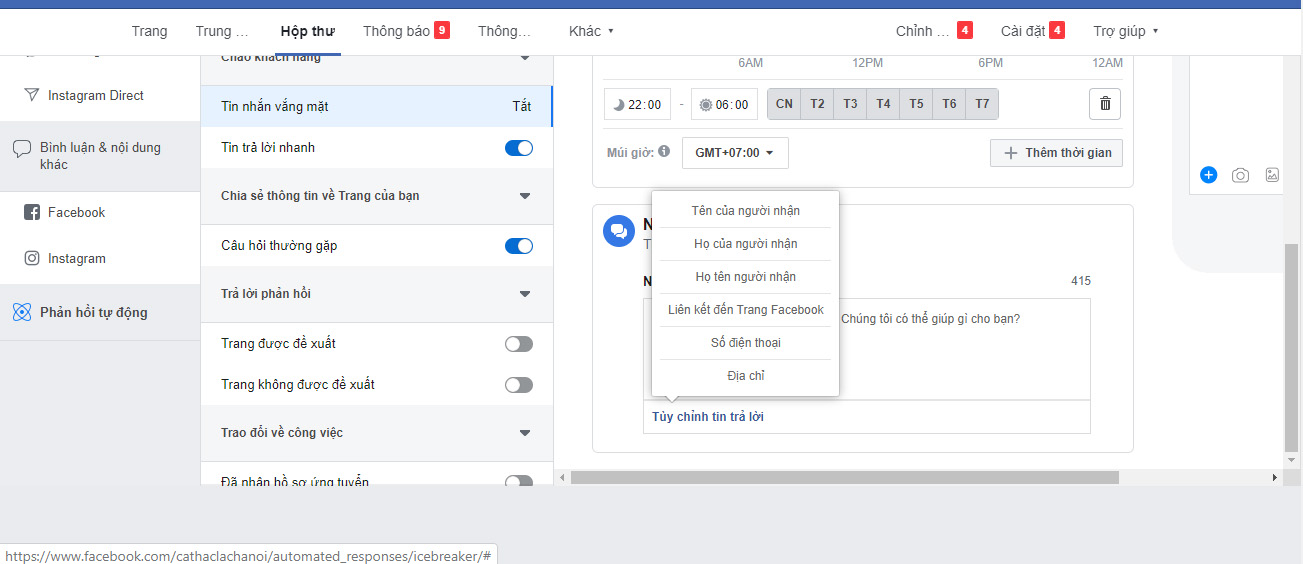
Chúng ta điều chỉnh lại tin nhắn rồi xem trước ở giao diện bên cạnh. Khi đã ưng ý thì nhấn nút Lưu ở bên trên.
Bước 7:
Trong trường hợp chúng ta online nhưng chưa kịp trả lời khách hàng thì sử dụng tùy chọn Tin nhắn trả lời nhanh. Tin nhắn trả lời nhanh này chỉ áp dụng khi chúng ta online. Nếu Trang ở chế độ vắng mặt theo đúng lịch đã lên, mà bạn có bật trả lời nhanh thì khi đó khách hàng sẽ nhận được tin nhắn vắng mặt.
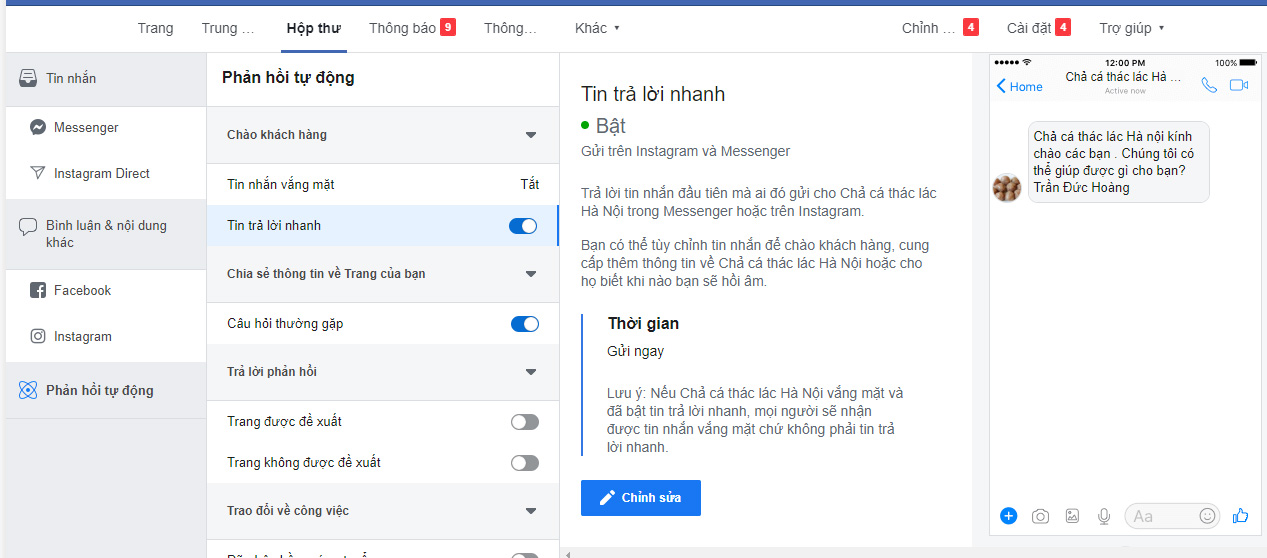
Nhấn vào nút Chỉnh sửa ở bên dưới để thay đổi nội dung tin nhắn.
Chúng ta cũng soạn nội dung tin nhắn trả lời nhanh rồi xem trước ở giao diện bên cạnh. Nhấn Lưu để lưu lại.
Older news items:
- Tối ưu hóa Fanpage chuẩn SEO 2020 - 11/03/2020 02:31
- Sức mạnh khủng khiếp của mạng xã hội - 05/03/2020 04:16
- Giới thiệu về T24 Core banking - 23/12/2019 08:57
- [Cafe công nghệ] Tìm hiểu tiến trình Extract của Golden Gate - 27/07/2017 02:18
- [Cafe công nghệ] Giới thiệu về OGG - Oracle Golden Gate - 26/07/2017 02:30



